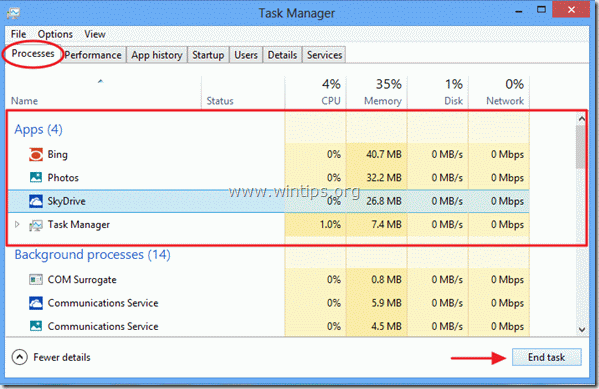Do dziś wszystkie systemy operacyjne Windows (Windows 7, Vista, XP, itp.) miały łatwy sposób zamykania uruchomionych aplikacji. Wystarczy nacisnąć symbol „X” w otwartym oknie lub jednocześnie nacisnąć „ALT + F4” lub uruchomić Menedżera zadań. Na szczęście wszystkie powyższe sposoby nadal działają w systemie Windows 8, gdy jesteś na pulpicie, ale wielu użytkowników jest zdezorientowanych, jak zamknąć aplikacje w środowisku Metro UI.
Jak zamknąć APLIKACJE w Windows 8 Metro UI.
Metoda 1: Naciśnij "ALT + F4".
Najprościej wejść naciskając jednocześnie naciskając „ALT+F4” .
Metoda 2: Korzystanie z myszy
Ten sposób jest wygodny, jeśli masz ekran dotykowy:
1. Umieść mysz w górnej krawędzi aktywnego „Aplikacja”, dopóki mysz nie zmieni się w „ręka”.
2. Następnie kliknij myszą i podczas klikania przeciągnij okno „Aplikacja” na dolną krawędź ekranu.
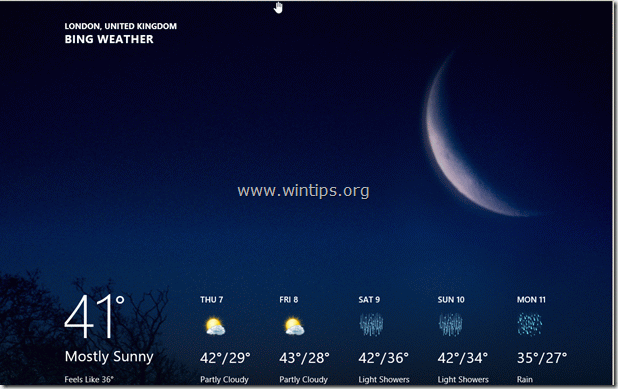
Metoda 3:Korzystanie z przełącznika aplikacji
1. Umieść mysz w lewym górnym rogu, aby odkryć okno przełączania aplikacji.
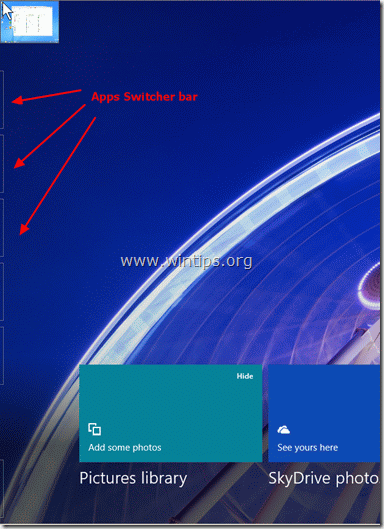
2. Następnie przeciągnij myszą w dół, aby wyświetlić pasek przełączania aplikacji.
3. Kliknij prawym przyciskiem myszy aplikację, którą chcesz zamknąć i wybierz „Zamknij” z menu:
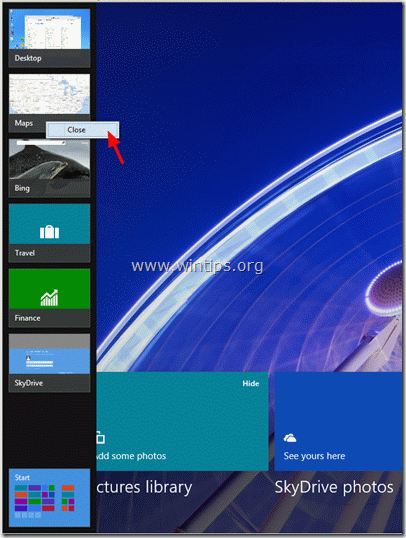
Metoda 4: Korzystanie z Menedżera zadań.
Innym sposobem jest jednoczesne naciśnięcie „ALT + CTRL + DEL”, aby otworzyć Menedżera zadań.
U Menedżera zadań”Procesy”, spójrz na „Aplikacje”, wybierz grupę „Aplikacja”, który chcesz zamknąć i naciśnij „Zakończ zadanie”.